Netgear XRM570 Installation Manual [it]
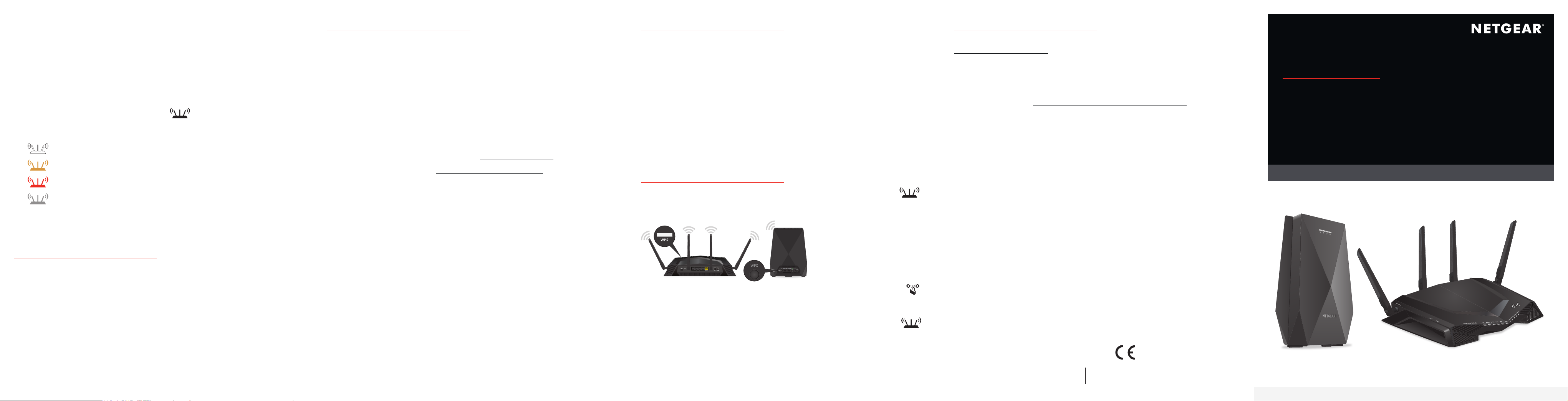
Individuazione di una posizione ottimale per
l'extender
1. Scollegare l'extender e spostarlo in una nuova posizione.
Si consiglia di scegliere una posizione che si trovi circa a metà della distanza
tra il router e l'area in cui il segnale WiFi è scarso o debole.
L'extender deve trovarsi entro la copertura della rete WiFi del router in uso.
2. Accendere l'extender.
3. Utilizzare il LED collegamento del router per trovare un punto in cui la
connessione dell'extender al router è ottimale.
Questo LED indica una connessione WiFi tra l'extender e il router:
Bianco sso. Segnale ottimo.
Arancione sso. Segnale buono.
Rosso sso. Segnale scarso.
Spento. Nessun segnale.
Nota: se il LED di collegamento al router non diventa bianco fisso, avvicinare
l'extender al router e controllare nuovamente il LED.
Connessione dei dispositivi alla rete WiFi
Dopo la congurazione, l'extender utilizza le stesse impostazioni WiFi del router.
Utilizzare il nome della rete WiFi e la password del router per connettere i
dispositivi WiFi alla rete WiFi.
Si consiglia di attivare la funzione Smart Connect sul router e la funzione One WiFi
Name sull'extender. Quando queste due funzioni sono abilitate, la rete trasmette
un solo nome WiFi:
• Sul router, se è stata attivata la funzione Smart Connect, il router utilizza le
stesse impostazioni WiFi per le reti WiFi a 2,4 e 5 GHz.
• Sull'extender, la funzione One WiFi Name viene attivata automaticamente
dopo la congurazione, che consente all'extender di utilizzare le stesse
impostazioni di rete WiFi del router.
Accesso all’extender
Dopo l'installazione, l'extender utilizza lo stesso nome utente e password di
accesso del router. È possibile accedere all'extender per visualizzare o modicare
le relative impostazioni.
1. Avviare un browser Web da un computer o da un dispositivo mobile
connesso alla rete dell'extender.
2. Accedere all'extender:
• Se non è stata attivata la funzione One WiFi Name, immettere
www.mywiext.net nel campo degli indirizzi del browser.
• Se tale funzione è stata attivata, immettere uno dei seguenti URL:
- Computer Windows. http://mywifiext.local o http://mywifiext
- Computer Mac e dispositivi iOS. http://mywifiext.local
- Dispositivi Android. http://<extender’s IP address>
(ad esempio, http://192.168.1.3)
Per trovare l'indirizzo IP del proprio extender, procedere come segue:
a. Connettersi al router.
b. Trovare la pagina nell'interfaccia Web del router che elenca i
dispositivi connessi al router.
c. Trovare l'extender nell'elenco e annotare l'indirizzo IP
dell'extender.
d. Immettere l'indirizzo IP dell'extender nel campo degli indirizzi del
browser Web.
A questo punto, viene visualizzata la pagina di accesso.
3. Immettere il nome utente e la password admin del router e fare clic sul
pulsante LOG IN (Accedi).
Viene visualizzata la pagina di stato.
Connessione al router
Dopo l'installazione, è possibile connettersi al router per visualizzare o modicare
le relative impostazioni.
1. Avviare un browser Web dal computer o dispositivo mobile connesso alla
rete del router.
2. Immettere http://www.routerlogin.net.
Viene visualizzata una nestra di accesso.
3. Immettere il nome utente amministratore del router e la password.
Il nome utente è admin. La password è quella specicata la prima volta in cui
è stato effettuato l'accesso.
Il nome utente e la password sono sensibili alla distinzione tra maiuscole e
minuscole.
Viene visualizzato il pannello dei comandi.
Risoluzione dei problemi
Una volta completata l'installazione, se il LED del collegamento del router
sull'extender non è acceso, l'extender non si è collegato al router.
È necessario utilizzare WPS per connettere l'extender al router.
1. Premere il pulsante WPS sull'extender no a quando il LED WPS inizia a
lampeggiare in bianco.
2. Entro due minuti, premere il pulsante WPS sul router.
Una volta connesso l'extender al router, il LED di collegamento al router
si accende.
Se il LED di collegamento al router diventa bianco, la connessione tra il router
e l'extender è ottimale. Se il LED collegamento del router è arancione o rosso,
avvicinare l'extender al router e riprovare.
Nota: se il router supporta la banda a 5 GHz e l'extender non si è connesso a
tale banda, ripetere il processo WPS.
Supporto
Grazie per aver acquistato questo prodotto NETGEAR. Visitare il sito Web
www.netgear.com/support per registrare il prodotto, ricevere assistenza,
accedere ai download e ai manuali per l'utente più recenti e partecipare alla
nostra community. Consigliamo di utilizzare solo risorse di assistenza NETGEAR
ufciali.
Per la conformità alle normative vigenti, compresa la Dichiarazione di conformità
UE, visitare il sito Web https://www.netgear.com/about/regulatory/.
Prima di collegare l'alimentazione, consultare il documento relativo alla
conformità normativa.
NETGEAR INTL LTD
Building 3, University Technology Centre
Curraheen Road, Cork, Irlanda
NETGEAR, Inc.
350 East Plumeria Drive
San Jose, CA 95134, Stati Uniti
© NETGEAR, Inc. NETGEAR e il logo NETGEAR sono marchi
di NETGEAR, Inc. Qualsiasi marchio non NETGEAR è
utilizzato solo come riferimento.
Avvio rapido
Gaming Router e sistema Mesh WiFi
Modello XRM570
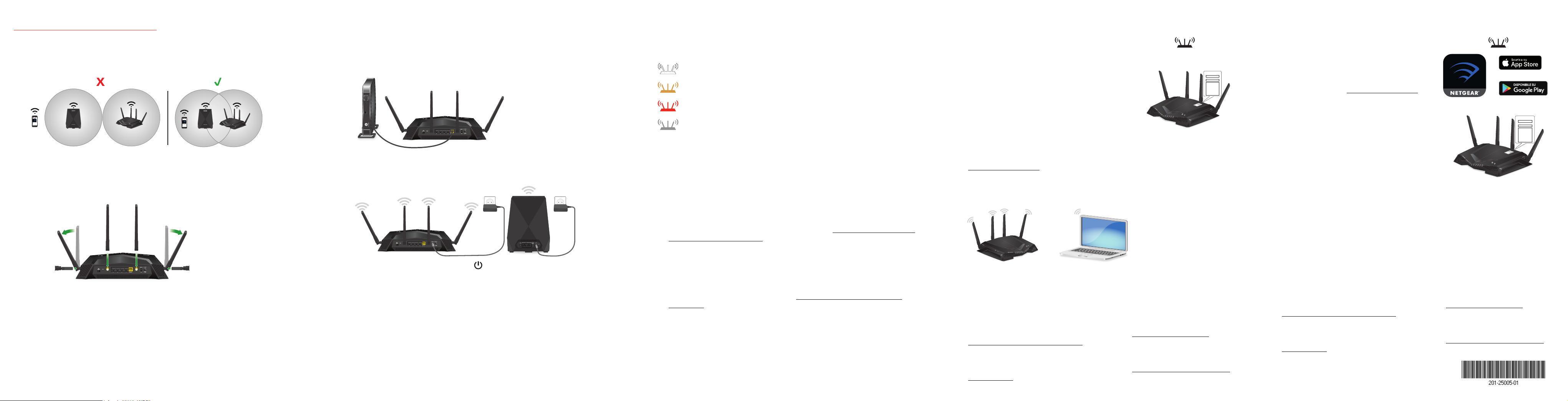
Per iniziare
Congurare la rete con l'interfaccia Web del router
Congurare la rete con la app Nightawk
1. Per la congurazione iniziale, posizionare l'extender nella stessa stanza in cui
si trova il router.
È possibile spostare l'extender in una nuova posizione dopo la
congurazione.
2. Congurare il router:
a. Rimuovere le protezioni delle antenne dalle relative sedi sul retro del
router.
b. Installare e posizionare le antenne.
Per prestazioni WiFi ottimali, posizionare le antenne come riportato di
seguito.
c. Scollegare il modem, rimuovere e reinserire la batteria di backup se in
uso, quindi ricollegare il modem.
d. Utilizzare il cavo Ethernet per collegare il modem alla porta Ethernet
gialla sul router.
Nota: se la connessione a Internet non richiede un modem, collegare il
cavo Ethernet principale alla porta Internet gialla sul router.
3. Accendere il router e l'extender:
a. Collegare gli adattatori di alimentazione al router e all'extender e
collegare gli adattatori di alimentazione alle prese.
Il LED di alimentazione del router si illumina in bianco sso e, quando
è pronto, il LED di alimentazione delll'extender si illumina in verde sso.
b. Attendere che l'extender si connetta automaticamente al router.
Durante questo processo, tutti i LED sulla parte anteriore dell'extender
lampeggiano in bianco nché l'extender non si connette al router.
Quando l'extender si connette correttamente al router, rimane acceso
solo il LED del collegamento router dell'extender.
4. Utilizzare il LED di collegamento al router per vericare la connessione tra
l'extender e il router:
Bianco sso. Segnale ottimo.
Arancione sso. Segnale buono.
Rosso sso. Segnale scarso.
Spento. Nessun segnale.
Nota: se il LED di collegamento al router non diventa bianco fisso, avvicinare
l'extender al router e controllare nuovamente il LED.
5. Completare la congurazione della rete WiFi utilizzando uno dei seguenti
metodi:
• Congurare la rete con l'interfaccia Web del router. Utilizzare un
browser Web per connettersi al router e visualizzare l'interfaccia Web del
router. Se la rete non è ancora congurata, l'assistente all'installazione di
NETGEAR visualizza la prima volta in cui ci si è connessi al router.
Per ulteriori informazioni, consultare la sezione Congurare la rete con
l’interfaccia Web del router.
Nota: per configurare la rete, si consiglia di utilizzare l'interfaccia Web
del router.
• Congurare la rete con la app Nightawk. L'app Nighthawk assiste
l'utente durante il processo di congurazione.
Per ulteriori informazioni, consultare Congurare la rete con la app
Nightawk.
1. Sull'extender, vericare che il LED del collegamento router sia acceso.
2. Sul router, assicurarsi che il LED WiFi sul pulsante WiFi On/Off (WIFI acceso/
spento) sia acceso.
3. Individuare l'etichetta sul router che mostra il
Your Preset Wireless Settings
WiFi Network Name (SSID):
Network Key (Password):
nome di rete e la password WiFi del router
4. Utilizzare il nome della rete WiFi e la password
Your Preset Wireless Settings
WiFi Network Name (SSID):
Network Key (Password):
sull'adesivo per connettere il computer o il
dispositivo mobile WiFi alla rete WiFi del router.
5. Avviare un browser Web.
Viene visualizzata automaticamente la procedura di installazione guidata.
6. Se l'installazione guidata non viene visualizzata, visitare il sito Web
www.routerlogin.net.
7. Seguire le istruzioni visualizzate per completare la congurazione della rete.
Il LED Internet del router si illumina in bianco quando il router è connesso a
Internet.
IMPORTANTE: per modificare il nome e la password della rete WiFi del router,
assicurarsi che il LED di collegamento del router sia acceso prima di modificare
il nome e la password della rete WiFi del router, affinché sia possibile applicare
le modifiche all'extender. Dopo aver modificato il nome e la password della rete
WiFi del router, l'extender si disconnette e si riconnette.
8. Al termine della congurazione, spostare l'extender in una nuova posizione.
Per ulteriori informazioni, consultare la sezione Individuazione di una
posizione ottimale per l’extender.
9. Connettere i dispositivi WiFi in uso alla rete estesa.
Per ulteriori informazioni, consultare la sezione Connessione dei dispositivi
alla rete WiFi.
1. Sull'extender, vericare che il LED del collegamento router sia acceso.
2. Scaricare l'app NETGEAR sul proprio
dispositivo mobile.
Per ulteriori informazioni sull'app Nighthawk,
visitare il sito Web Nighthawk-app.com.
3. Sul router, assicurarsi che il LED WiFi sul
pulsante WiFi On/Off (WIFI acceso/spento)
sia acceso.
Your Preset Wireless Settings
WiFi Network Name (SSID):
Network Key (Password):
4. Individuare l'etichetta sul router che mostra il
nome di rete e la password WiFi del router
Your Preset Wireless Settings
WiFi Network Name (SSID):
Network Key (Password):
5. Sul dispositivo mobile, aprire lo strumento
di gestione delle connessioni WiFi, quindi
individuare e connettersi alla rete WiFi del
router.
6. Avviare l'app Nighthawk.
7. Seguire le istruzioni visualizzate per completare la congurazione della rete.
Il LED Internet del router si illumina in bianco quando il router è connesso a
Internet.
IMPORTANTE: per modificare il nome e la password della rete WiFi del
router, assicurarsi che il LED di collegamento del router sia acceso prima
di modificare il nome e la password della rete WiFi del router. Dopo aver
modificato il nome e la password della rete WiFi del router, l'extender si
disconnetterà e si riconnetterà.
8. Al termine della congurazione, spostare l'extender in una nuova posizione.
Per ulteriori informazioni, consultare la sezione Individuazione di una
posizione ottimale per l’extender.
9. Connettere i dispositivi WiFi in uso alla rete estesa.
Per ulteriori informazioni, consultare la sezione Connessione dei dispositivi
alla rete WiFi.
Maggio 2019
